

By Gina Barrow, Last updated: March 4, 2018
Il rooting è andato storto e "il kernel non applica seandroid"Errore sui tuoi dispositivi Samsung? Rilassare.
Per quanto difficile e complicato sia questo problema, esistono metodi efficienti. Pertanto, in questo articolo, ti daremo i migliori consigli su come risolvere "il kernel non applica seandroid"Errore sui tuoi dispositivi Samsung.
Suggerimenti:
Parte 1. Che cos'è l'errore "Il kernel non esegue l'applicazione di seandroid"?Parte 2. Correzione rapida per "il kernel non esegue l'applicazione di seandroid" in un solo clicParte 3. Risolto il problema con il "kernel non imposto da seandroid" tramite il ripristino delle impostazioni di fabbrica tramite la modalità di ripristinoParte 4. Flash di una ROM stock tramite Odin per risolvere il problema del kernel sui dispositivi SamsungParte 5. Sommario
Questo messaggio di errore "kernel non è seandroid far rispettare' di solito appare quando hai installato una ROM personalizzata sbagliata durante il processo di rooting, ma non è il kernel che non sta applicando Android. Potrebbe anche essere un file incompatibile con il firmware corrente.
Questo problema è simile al ciclo di avvio tranne per il fatto che il dispositivo è bloccato sul logo Samsung o qualsiasi altro telefono Android bloccato sullo schermo nero con l'errore "Il kernel non è Seandroid Enforcing" È visualizzato.
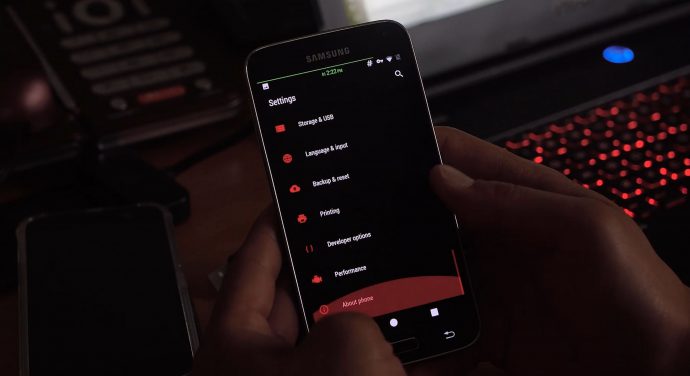
Se è la prima volta che esegui il root di un Android, potresti essere sopraffatto da questo errore "il kernel non è seandroid enforcing" ma non preoccuparti, questo problema può essere risolto con un solo clic utilizzando solo un software efficace e professionale chiamato FoneDog Toolkit- Estrazione dati Android non funzionante.
Sei consapevole che al momento del rooting del dispositivo Android, potrebbe essere molto incline alla perdita di dati a meno che tu non abbia eseguito backup prima del processo. Tuttavia, la maggior parte delle volte siamo fiduciosi che nulla rovinerà e personalizzare la ROM sarà facile. Nel caso tu abbia gia 'kernel non è seandroid far rispettare' errore, quindi segui i passaggi su come risolvere immediatamente questo problema.
Nota:Lo strumento FoneDog Broken Android Data Extraction supporta solo alcuni modelli Samsung. Controlla se il tuo dispositivo è in elenco dei modelli.
Sul tuo computer, scarica e installa il programma FoneDog Toolkit- Estrazione dati Android non funzionante. Al termine dell'installazione, avvia il programma e scegli Estrazione dati Android non funzionante nel menu principale.
Collega il telefono Android utilizzando un cavo USB e attendi che il programma rilevi la connessione.

Sullo schermo verranno visualizzati i problemi corrispondenti che sta riscontrando il tuo telefono Android. Per esempio, lo schermo nero. A questo punto, puoi scegliere di ripristinare il sistema Android facendo clic sul pulsante 'Inizia'pulsante per l'analisi.

Ti verrà chiesto di inserire le informazioni richieste dal dispositivo Android come marca e modello per consentire al programma di scaricare il pacchetto firmware corretto.

Il programma ti consentirà quindi di accedere alla modalità di download per eseguire il flashing del firmware sul dispositivo Android in questione. Per eseguire questo processo, segui di seguito:
Il programma FoneDog Toolkit - Estrazione dati Android non funzionante ora analizzerà ed estrarrà il pacchetto firmware corretto sul dispositivo Android.

FoneDog Toolkit - Broken Android Data Extraction eseguirà quindi la scansione di tutti i file all'interno del dispositivo per il ripristino. Quando la scansione si interrompe, è ora possibile visualizzare in anteprima tutti i file sullo schermo per confermare i dettagli.
Da qui, è possibile eseguire il ripristino selettivo contrassegnando solo i file necessari e fare clic sul pulsante "Ripristina" alla fine della schermata del programma. Questo ti chiederà di creare una cartella di destinazione sul computer
Dopo l'intera analisi, scansione ed estrazione, il programma ora ti mostrerà le categorie di file recuperati. Da qui è ora possibile scegliere i dati importanti archiviati nella memoria interna del telefono Samsung rotto.
Se noti nella finestra di sinistra, vedrai tutte le categorie trovate sul dispositivo. Puoi avere la possibilità di scegliere selettivamente solo quelli di cui hai bisogno. Fare clic su "Recuperare"Nella parte inferiore dello schermo. Verrà salvato sul tuo computer dove sarà più facile copiarlo sul nuovo telefono in qualsiasi momento presto.

Il problema 'kernel non è seandroid far rispettare' è ora risolto! Nessun altro metodo complicato per eseguire un solo programma si prenderà cura di tutta la risoluzione dei problemi per te.
Da non perdere:
Un altro modo possibile per risolvere 'kernel non è seandroid far rispettare' è eseguire un ripristino delle impostazioni di fabbrica in modalità di ripristino. Se non desideri utilizzare alcun programma per risolvere il problema, puoi eseguire un tutorial fai-da-te su come risolvere il problema. Seguire i passaggi indicati di seguito su come eseguire un ripristino delle impostazioni di fabbrica in modalità di ripristino.
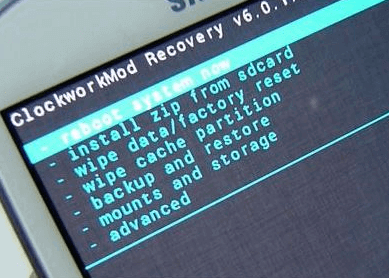
Molti utenti Android, tuttavia, hanno riferito che una volta che ricevono l'errore "il kernel non sta applicando seandroid", non sono in grado di accedere alla modalità di ripristino. E devi sapere che il kernel Android non applica seandroid Se sei uno di loro, considera la parte successiva.
Odin è in realtà un software di aggiornamento del firmware utilizzato da Samsung che è in grado di risolvere molti problemi di sistema. Tuttavia, questo processo non è per i principianti perché richiederà esperienze tecniche.
Se si dispone di conoscenze di base e si desidera eseguire questo metodo, è possibile fare riferimento alla procedura passo passo di seguito:
Di cosa avrai bisogno:
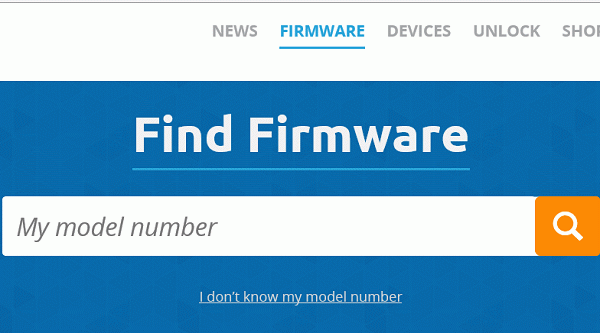
Se hai queste cose pronte, fai riferimento ai passaggi seguenti:
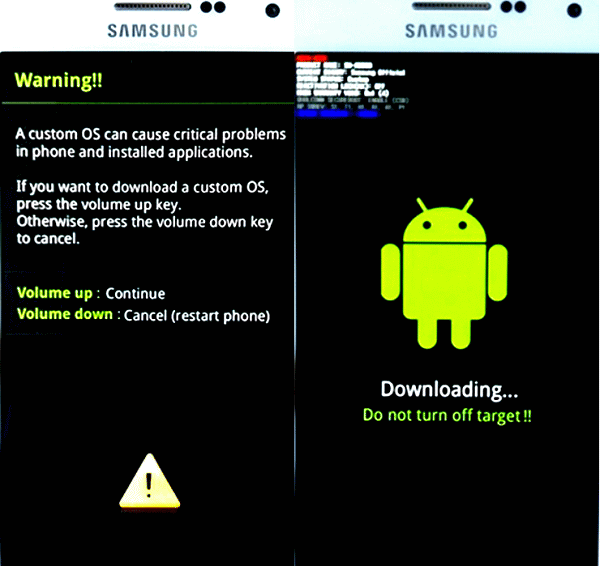
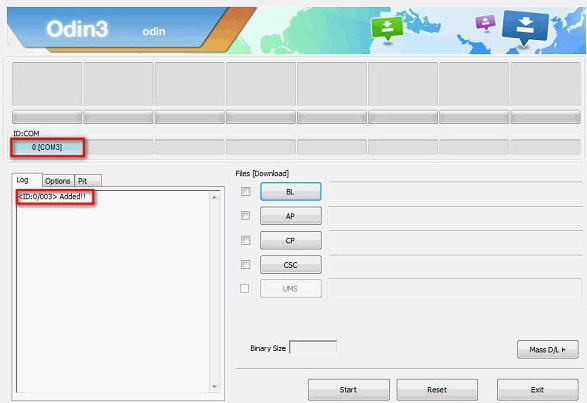
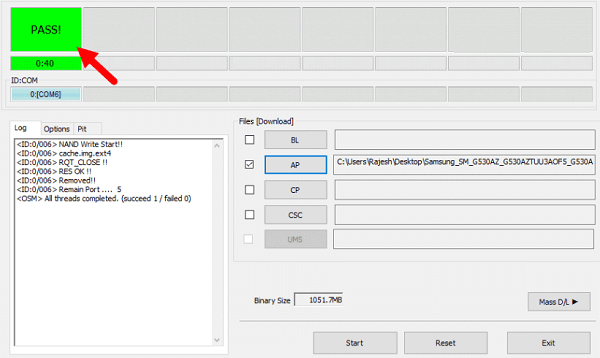
Ci sono molti modi per risolvere in modo efficace 'kernel seandroid non fa rispettare' devi solo stare attento e devi avere competenze tecniche di base per eseguire le operazioni manuali. Tuttavia, se non vuoi sperimentare e sottoporsi a questi metodi manuali, puoi usare FoneDog Toolkit- Estrazione dati Android non funzionante Software. Oltre al problema menzionato, potresti anche voler conoscere alcuni backup software per PC Samsung. Fare clic qui per ulteriori informazioni.
Scrivi un Commento
Commento
Extracción de datos de Android rotos
Estragga i dati da un telefono Android difettoso e ripari un telefono in mattoni.
Scarica GratisArticoli Popolari
/
INTERESSANTENOIOSO
/
SEMPLICEDIFFICILE
Grazie! Ecco le tue scelte:
Excellent
Rating: 4.7 / 5 (Basato su 112 rating)